Sel nädalal arutleme ühe levinuma veateate üle, mis Windowsi SQL 2008 / R2 versiooni installimisel kuvatakse. See on kaks nädalat tagasi alustatud SQL-i tõrkeotsingu seeria kolmas artikkel. Eelmisel nädalal arutasime Performance Counterite põhjustatud probleeme.
MsiGetProductInfo ei suutnud ProductVersioni hankida
Sel nädalal arutame viga:
MsiGetProductInfo ei suutnud toota ProductVersioni pakki tootekoodiga = 'A2122A9C-A699-4365-ADF8-68FEAC125D61' tõrkekoodiga 1605 või 1608.
GUID erineb juhtumipõhiselt, nii et selle artikli jaoks kasutan just seda GUID-i.
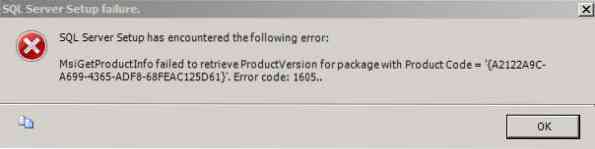
Peamine põhjus, miks me selle tõrketeate saame, tuleneb SQL-i ülipidamatust versioonist. Nii et kui see on uus install, öelge uude arvutisse või arvutisse, millel pole kunagi varem SQL-i olnud, siis tõenäoliselt seda veateadet ei saa. Nii et selle probleemi lahendamiseks on tegelikult kaks võimalust. Üks traditsiooniline meetod ja teine on midagi, mille me välja mõtlesime. Nii et alati soovitaksin järgida traditsioonilist meetodit.
1. meetod:
Selle meetodi abil leiame registrist vastutava GUID-koodi ja kustutame selle. Kahjuks pole see nii lihtne kui tundub. Kuidas see toimib, vajame registrist leidmiseks GUID-i vastupidi otsimist. See on imelik, ma tean hästi, et see on ainus viis selle tööle saamiseks.
- Esimene häälestus on kõigi rakenduste installimine ja sulgemine
- Seejärel minge toregistry ja looge registri varukoopia. Järgige seda artiklit Windowsi registri varundamine ja taastamine.
- Nüüd minge GUID kleepimiseks märkmepadjale ja pöörake siis väärtus i ümber.e. A2122A9C-A699-4365-ADF8-68FEAC125D61 muudetakse väärtuseks C9A2212A-996A-… .
- Nüüd minge menüüsse Muuda ja klõpsake nupul Fail ja tippige C9A2212A-996A-… .
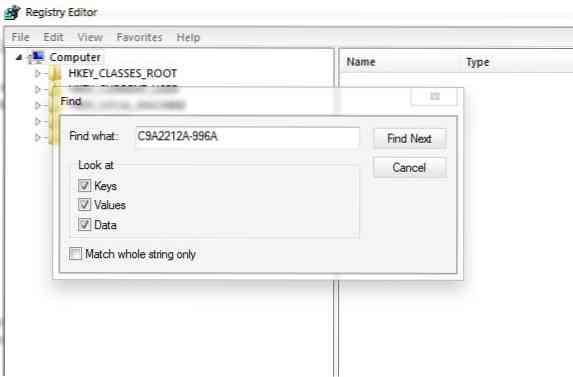
- Kui leiate võtme, kustutage see.
Mõnel juhul annab installer teile mitu võtit. Nii et peate veateate kuvamise igast võtmest otsima ja selle kustutama. Kui olete maas, käitage süsteem uuesti ja proovige installida SQL. Väga harvadel juhtudel võite saada veateateid, mis on seotud loaga
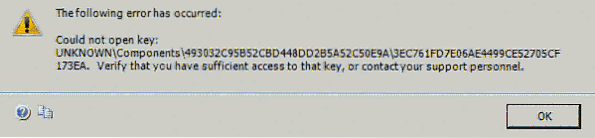
Sellistel juhtudel minge HKEY_LOCAL_MACHINE \ SOFTWARE \ Microsoft \ Windows \ CurrentVersion \ Installer \ UserData \ S-1-5-18 \ Components ja leidke vastav võti, võtke omandiõigus ja andke täielikud õigused.
2. meetod
See meetod on veidi riskantne, kuid peaks esimesel katsel töötama. Veenduge, et te ei taaskäivitage süsteemi enne, kui oleme protsessi lõpule viinud. Selles meetodis muudame UpgradeCodes lihtsalt kasutuskõlbmatuks, kuni oleme SQL-i installimise lõpetanud.
- Esimene häälestus on kõigi rakenduste installimine ja sulgemine
- Seejärel minge toregistry ja looge registri varukoopia.
- Nüüd minge HKEY_Classes_Root \ Installer \ UpgradeCodes.
- Paremklõpsake nuppu UpgradeCodes ja klõpsake nuppu Eksport ja sisestage UC.reg ja salvesta see kuskil (võib-olla töölaud)
- Seejärel paremklõpsake uuesti ja klõpsake nuppu ümber nimetada ja nimetage ümber UpgradeCodes.vana
Nüüd proovige SQL uuesti installida. Seekord peaks see toimima esimesel katsel. Veenduge, et te süsteemi ei taaskäivitaks, sest millalgi mõni muu rakendus, näiteks MS Office, võib enam töötada. Kui installimine on lõpule jõudnud, sulgege installer ja leidke salvestatud fail UC.reg ja topeltklõpsake sellel ja klõpsake nuppu OK. Nüüd on meil UpgradeCodes uuesti üles.
Noh, üks selline meetod peaks kindlasti teie jaoks töötama. Registreerimisega töötades olge lihtsalt ettevaatlik. Loodan, et see artikkel oli teile kasulik. Kui kasutate, võite küsida kommentaaride jaotistest. Aitame teid hea meelega.

 Phenquestions
Phenquestions


